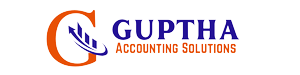MARG సాఫ్ట్వేర్ లో కస్టమర్ GST ID Bulk గా ఎలా వెరిఫై చేసుకోవాలి అని మనం ముందు ఆర్టికల్ లో తెలుసుకున్నాము. ఈ ఆర్టికల్ లో మనం MARG సాఫ్ట్వేర్ లో ఎక్స్పైర్ అయిన స్టాక్ రిపోర్ట్స్ ఎలా తీసుకోవాలి అని తెలుసుకుందాం.
ఎక్స్పైర్ అయ్యే స్టాక్ (Expire Stock) రిపోర్ట్ అనేది అన్ని Pharma Companies కి అతి ముఖ్యమైన రిపోర్ట్. ప్రతి Pharma డిస్ట్రిబ్యూటర్ కి Regular గా ఉపయోగపడే రిపోర్ట్ ఇప్పుడు మనం నేర్చుకుందాం. MARG సాఫ్ట్వేర్ లో కింద చూపించిన విధంగా ఒక Company ని సెలెక్ట్ చేసుకోవాలి.
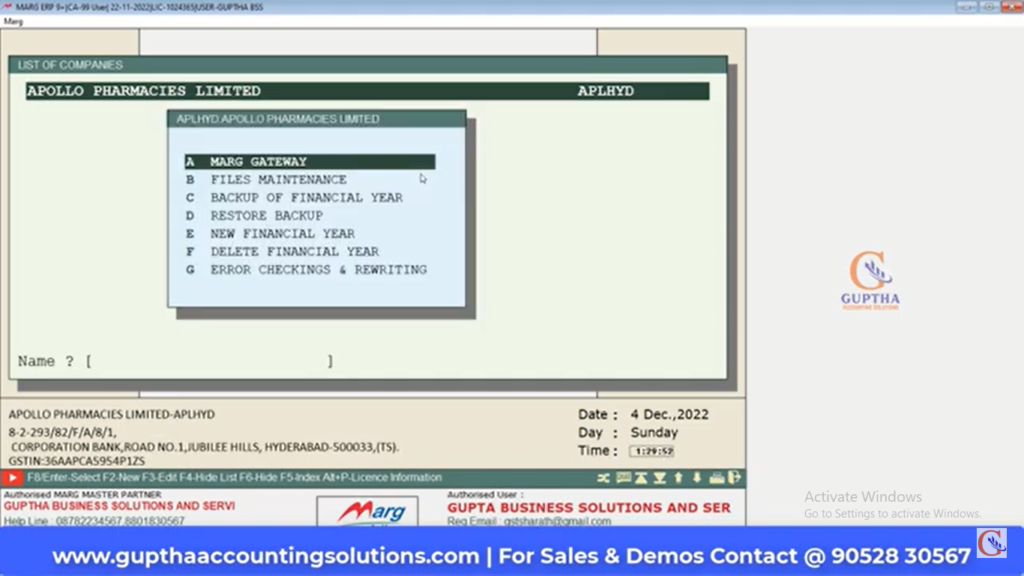
MARG సాఫ్ట్వేర్ లో కింద చూపించిన విధంగా ఒక Company ని Select చేసుకున్నాక ఇలా వస్తుంది.
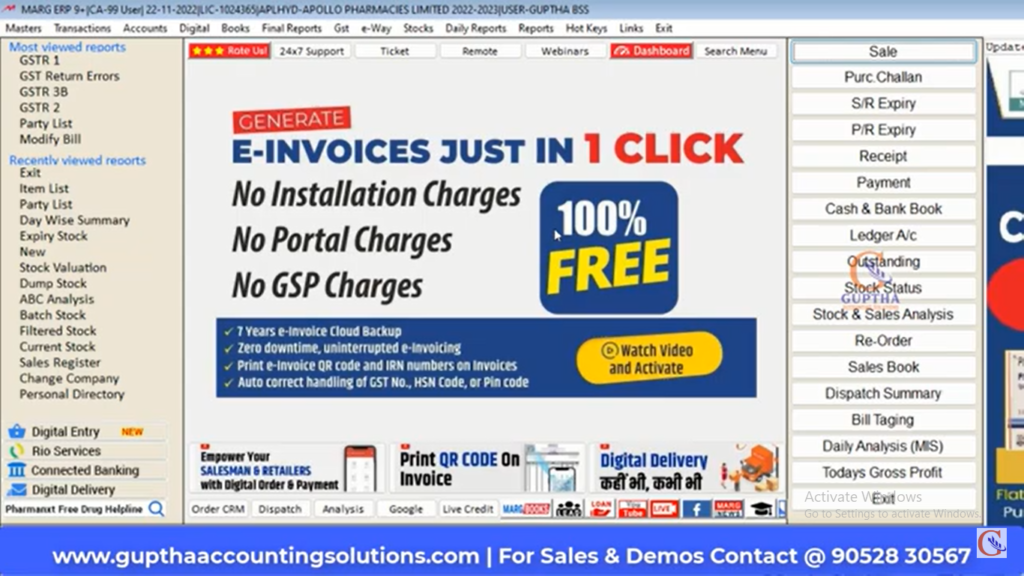
ఇందులో కింద చూపించిన విధంగా Stocks option Select చేసుకుంటే ఇలా ఒక Drop Down వస్తుంది.ఈ Stocks Drop Down లో కింద చూపించిన విధంగా “Expiry Stock ” Select చేసుకోవాలి.
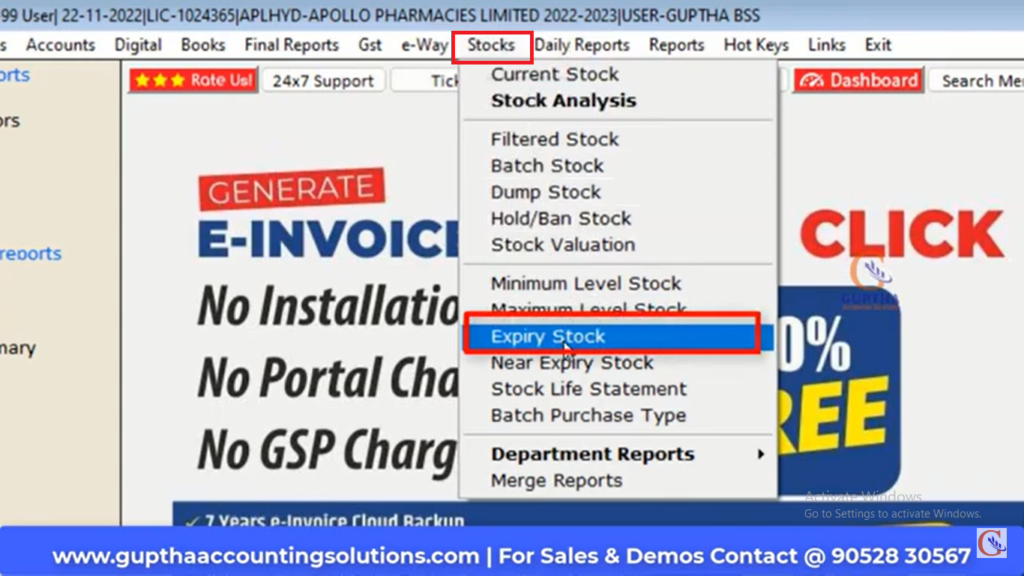
Expiry Stock లో కింద చూపించిన విధంగా Stock as On దగ్గర Present Date సెలెక్ట్ చేస్కుని Enter Key ప్రెస్ చేయాలి .
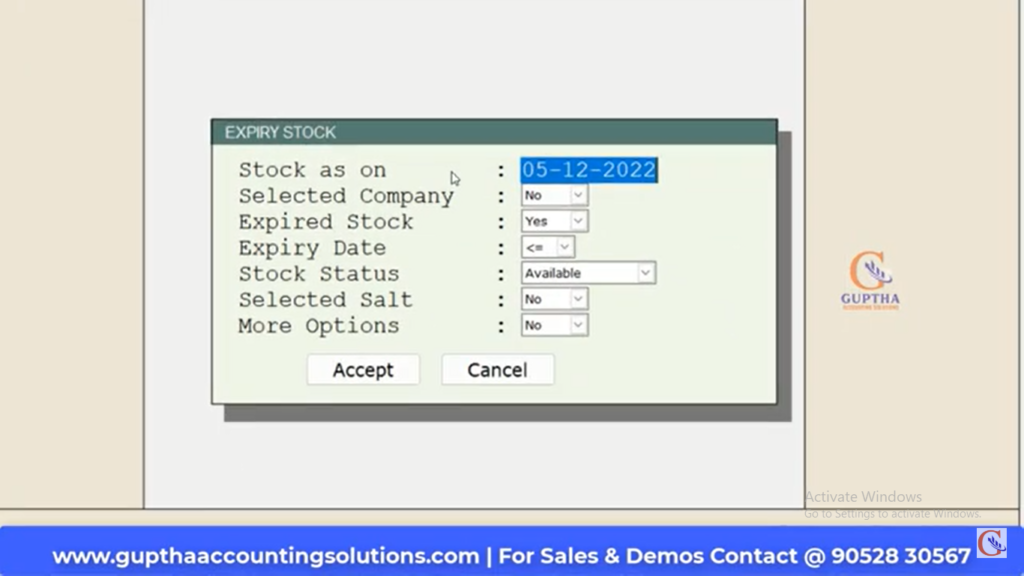
ఇప్పుడు Selected Company దగ్గర Spacebar ప్రెస్ చేస్తే కింద చూపించిన విధంగా Yes & No అని వస్తుంది ఇక్కడ Yes ని Select చేయాలి.
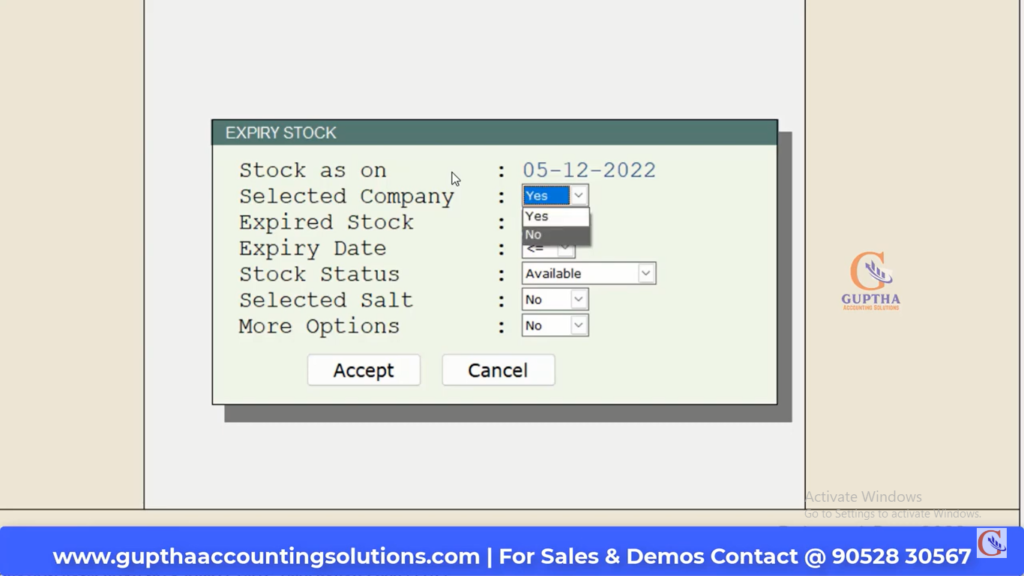
Yes అని Select చేసుకున్నాక ఇలా కింద చూపించిన విధంగా CONTROL BOX open అవుతుంది.
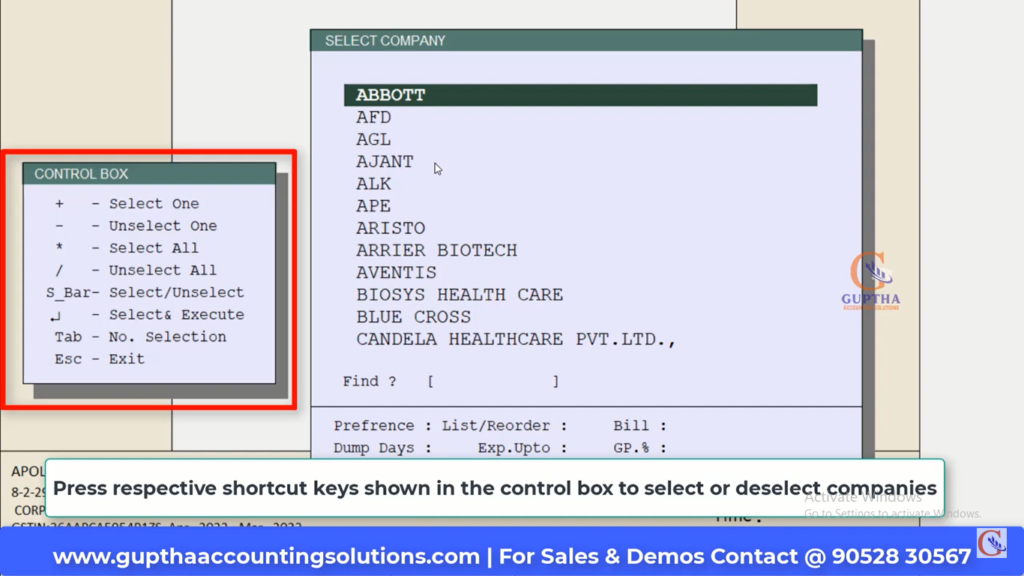
CONTROL BOX
+ Select One
– Unselect One
* Select All
/ Unselect All
s_Bar- Select/Unselect
Enter – Select & Execute
Tab – No. selection
Esc – Exit
shift+* key ని ప్రెస్ చేస్తే ఇలా కింద చూపించిన విధంగా అన్ని Companies Select అవుతాయి.
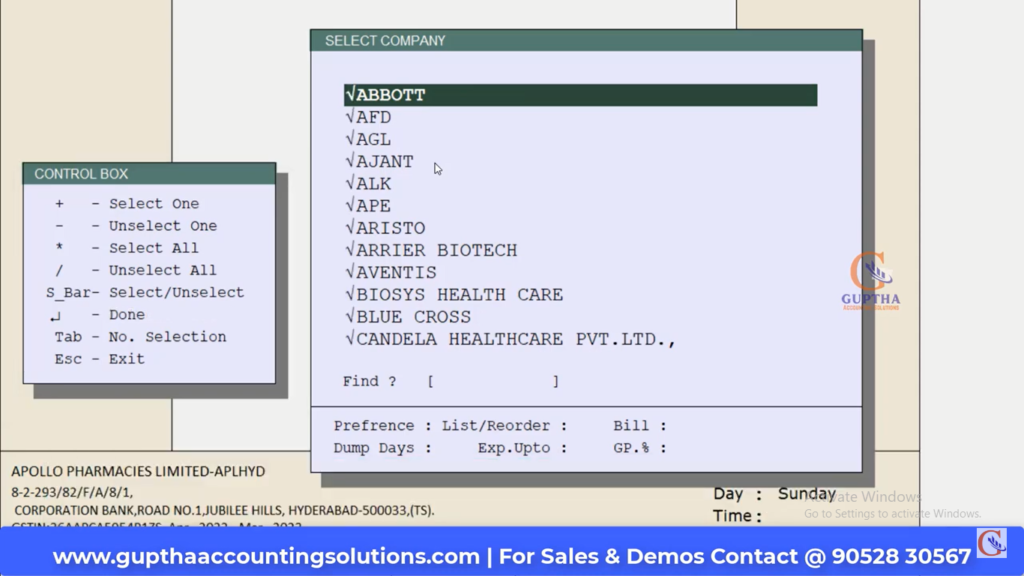
అన్ని Companies Select చేసాక Expired Stock దగ్గర Spacebar ప్రెస్ చేస్తే కింద చూపించిన విధంగా Yes & No అని వస్తుంది . మనకి కావాల్సింది ఈ రిపోర్టే కాబట్టి Yes Select చేయాలి.
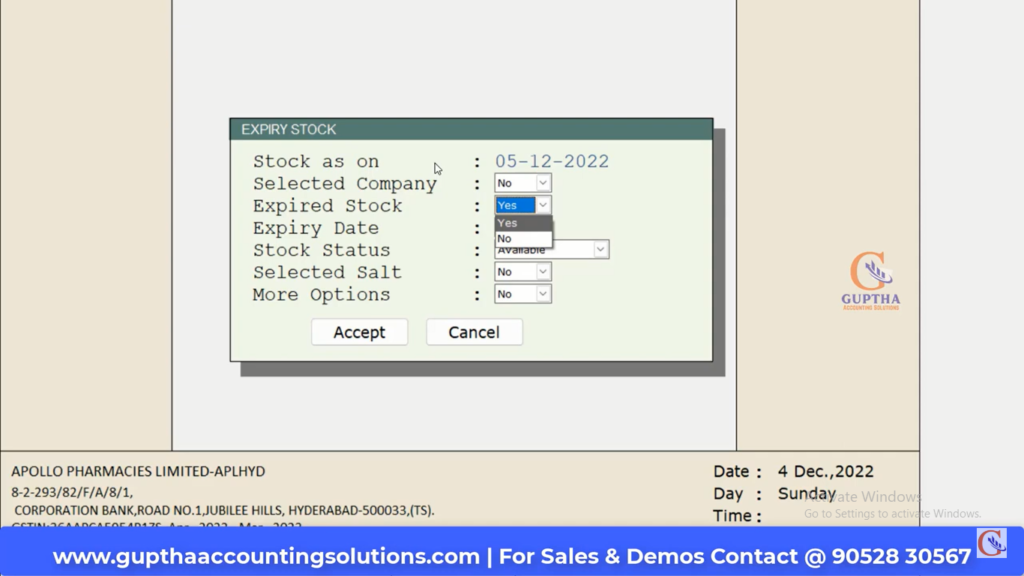
Next Expiry Date దగ్గర కింద చూపించిన విధంగా మనం ఏ Date వరకు Expire అయ్యే Stock చూడాలి అనుకుంటున్నామో ఆ Date enter చేయాలి.
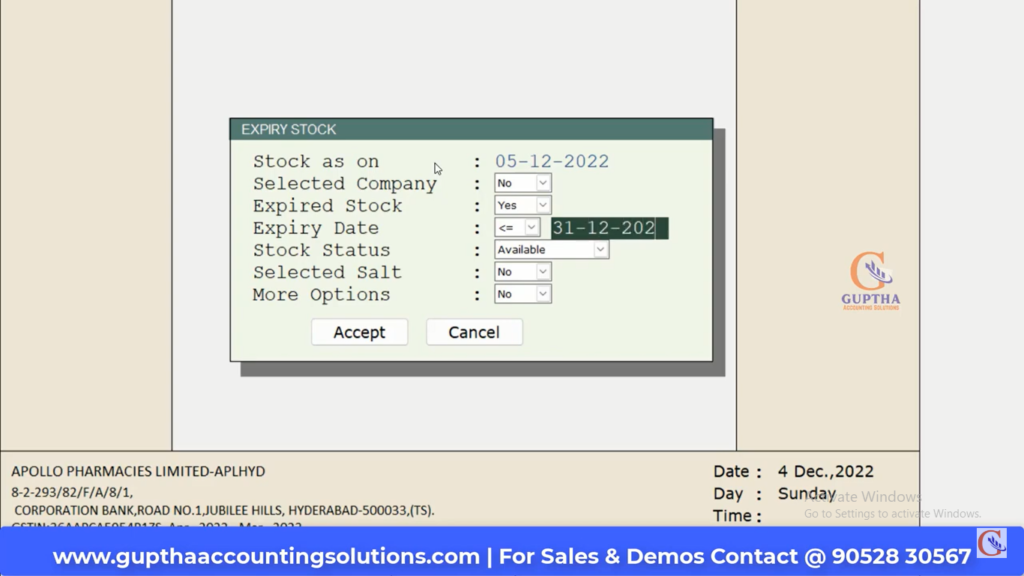
Date enter చేసాక Expiry Date దగ్గర Spacebar ప్రెస్ చేస్తే కింద చూపించిన విధంగా =,#,>=,<=,<,> అని వస్తాయి ఇక్కడ మనం ఆ Particular Date వరకు Expire అయ్యే stock చూడాలి కాబట్టి <= సెలెక్ట్ చేసుకోవాలి.
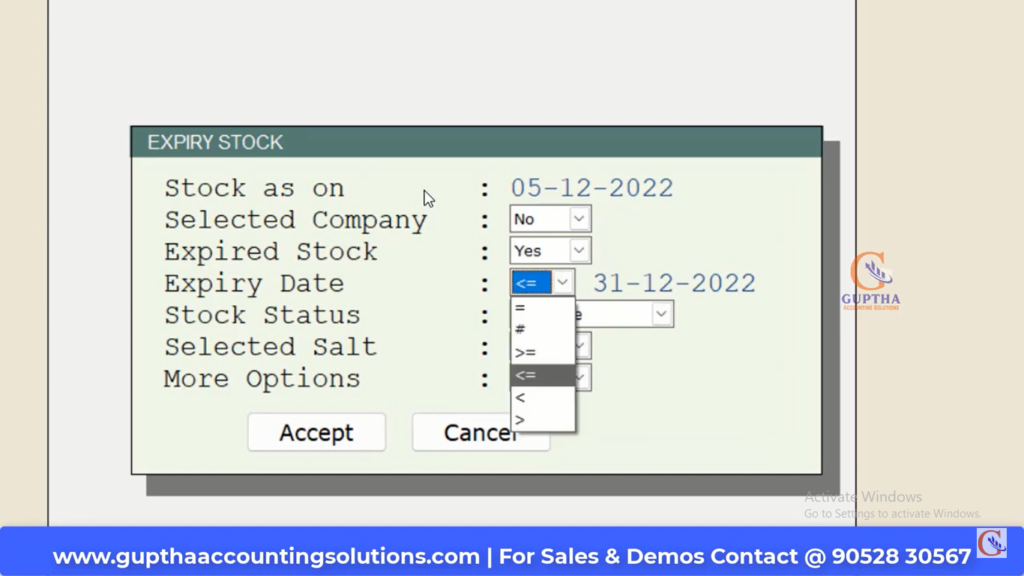
Next Stock Status దగ్గర Spacebar ప్రెస్ చేస్తే కింద చూపించిన విధంగా All Types of Stocks చూపిస్తుంది ఇందులో మనకి కావాల్సింది Available Stock కాబట్టి Available Select చేసుకోవాలి.
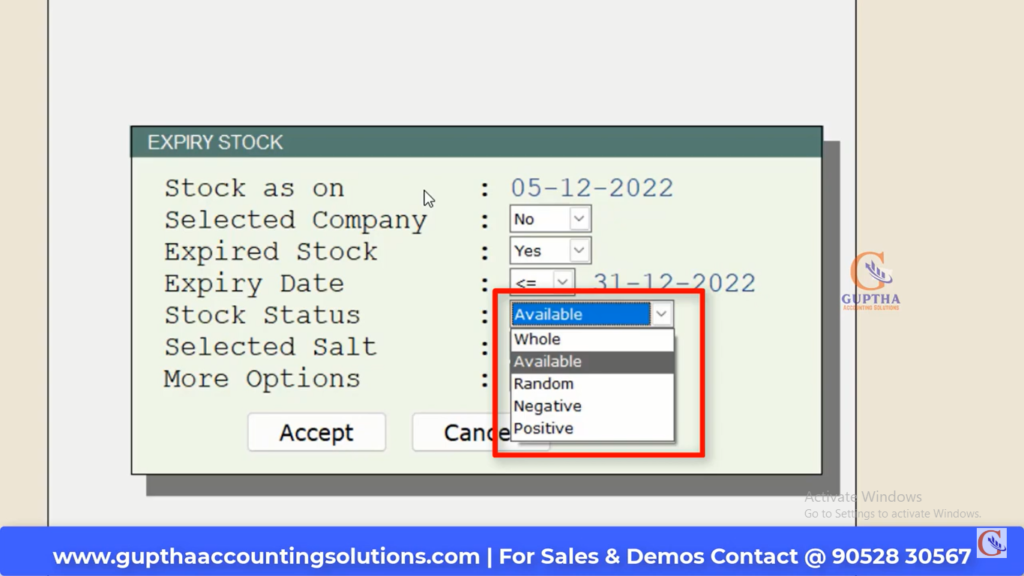
Next Selected Salt ఇక్కడ మన కంపెనీ లో Salt maintain అవ్వట్లేదు కాబట్టి Default గా No అని Accept చేసుకుంటున్నాను. More Options దగ్గర Spacebar ప్రెస్ చేస్తే కింద చూపించిన విధంగా Yes & No అని వస్తుంది .
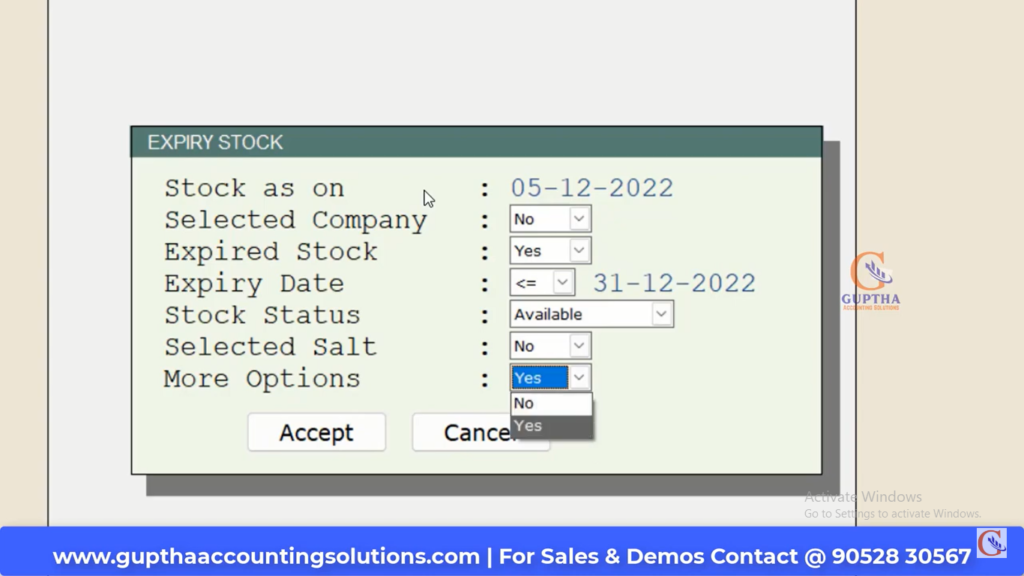
Yes అని సెలెక్ట్ చేస్తే కింద చూపించిన విధంగా N . number of Conditions వస్తాయి . ఏదయినా Tipical situation లో Different గ ఉన్న field ని base చేసుకుని ఈ రిపోర్ట్ లో Filter /Sortingచేసుకోడానికి ఇది ఉపయోగపడుతుంది .కాబట్టి present ఇది మనకు అవసరం లేదు . ఇక్కడ Esc Button ప్రెస్ చేయాలి.
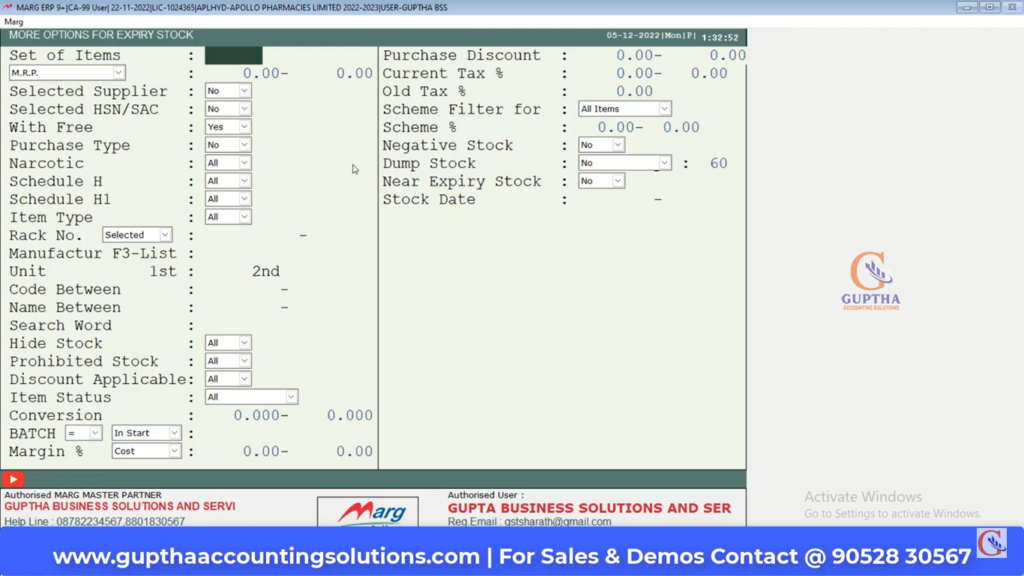
Esc Button ప్రెస్ చేసాక కింద చూపించిన విధంగా More Options దగ్గర No అని సెలెక్ట్ చేసి Accept చేయాలి.
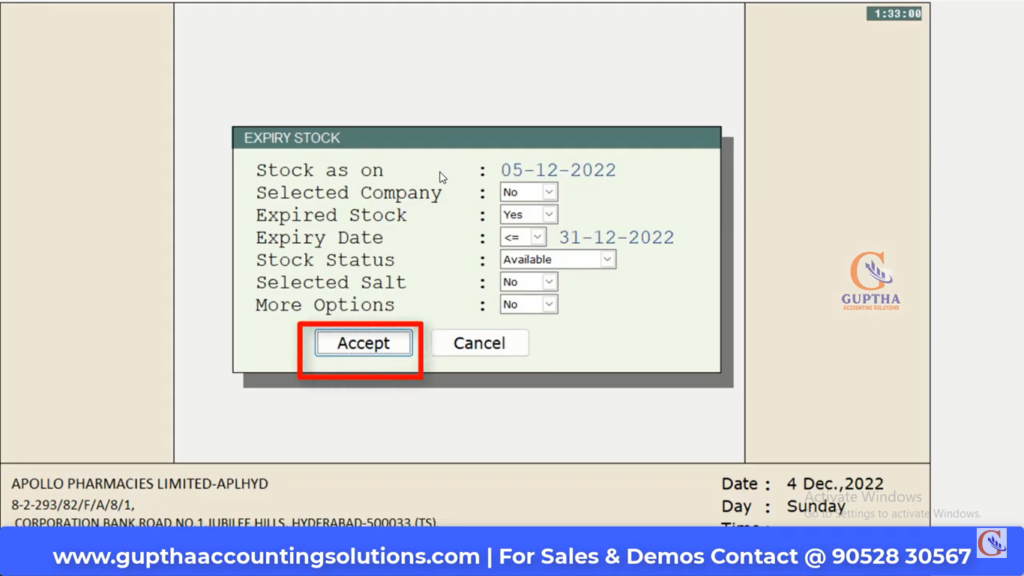
Accept చేసాక కింద చూపించిన విధంగా Expire Stock List (అంటే మనం enter చేసిన Date లోపు Expire అయ్యే Stock List ) చూపిస్తుంది ఇందులో ప్రతి ఒక్క Item యొక్క Packing ,Batch , Expiry Date(ఎప్పుడు Expire అవుతుంది) , Stock Unit (ఎంత Stock ఉంది ) అన్ని చూపిస్తుంది.
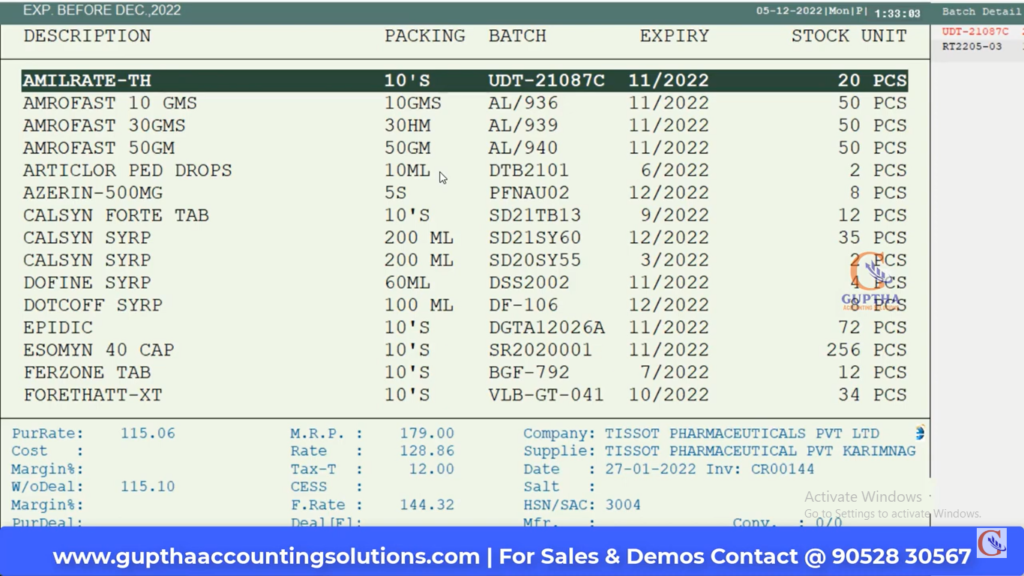
Expiry Stock లో Selected Company దగ్గర shift+* key ని press చేసి All Companies Select చేసాం కాబట్టి అన్ని Companies యొక్క Expiry Stock List చూపిస్తుంది. ఇక్కడ మనం ఏ Item మీద ప్రెస్ చేస్తే ఆ Item యొక్క Details అన్ని కింద చూపించిన విధంగా Stock List కింద చూపించడం జరుగుతుంది.
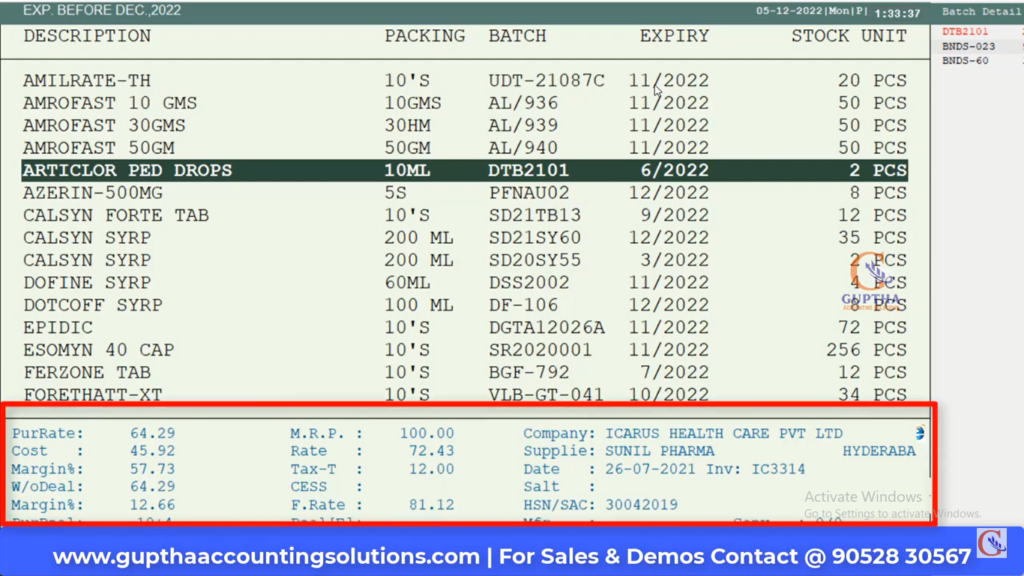
ఇప్పుడు ఇక్కడ మనం Company wise గా Stock చూడాలి అనుకుంటే Alt + B ని ప్రెస్ చేయాలి.
Alt + B ని ప్రెస్ చేసాక పైన చూపించిన విధంగా REPORT Dialogue Box Open అవుతుంది.
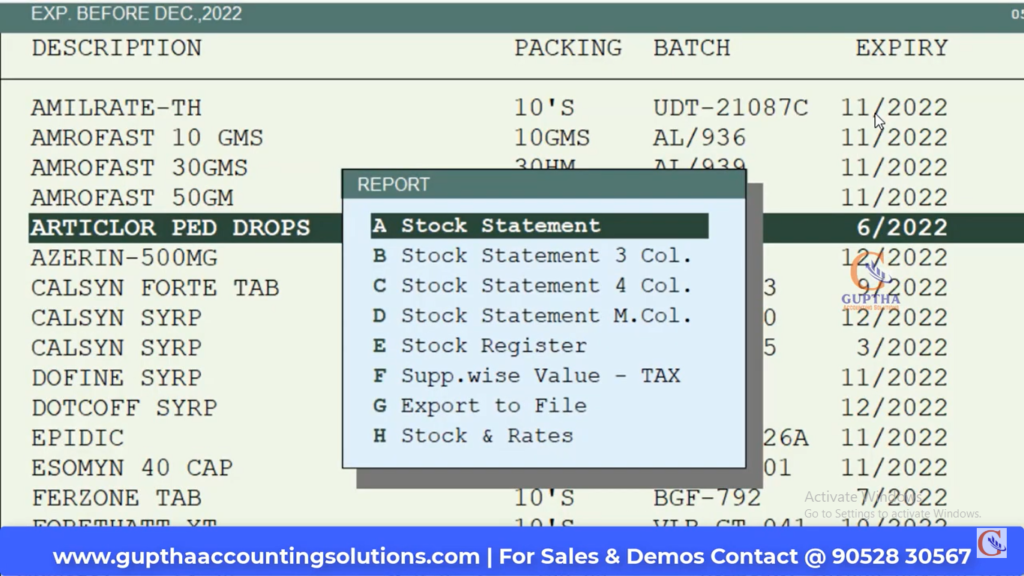
REPORT
A Stock Statement
B Stock Statement 3 Col.
C Stock Statement 4 Col.
D Stock Statement M.Col.
E Stock Register
F Supp.wise Value-
G Export to File TAX
H Stock &Rates
REPORT Dialogue Box లో option A Stock Statement సెలెక్ట్ చేసుకోవాలి.
A Stock Statement Select చేసాక పైన చూపించిన విధంగా INDEX ON Dialogue Box Open అవుతుంది.
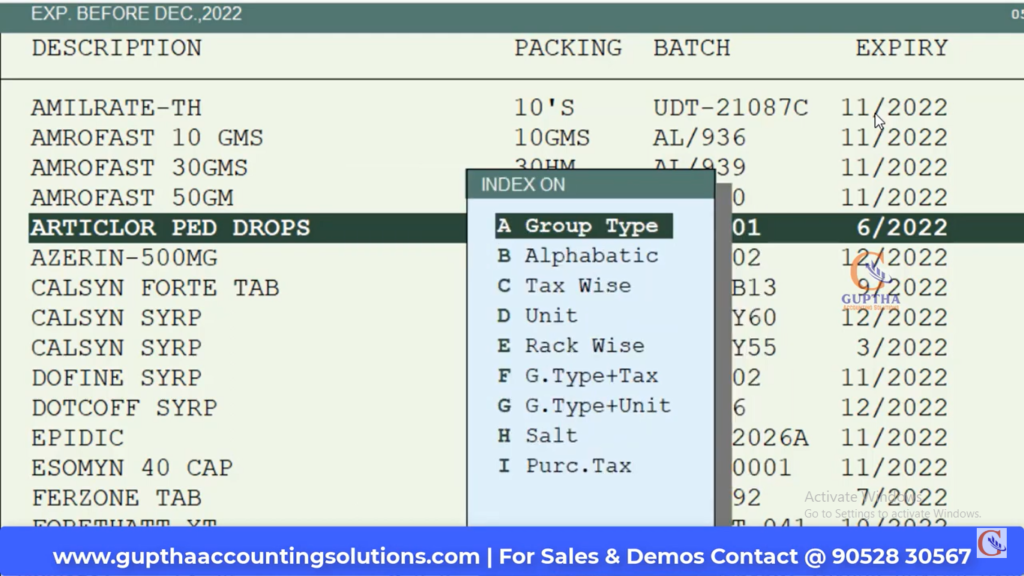
INDEX ON
A Group type
B Alphabatic
C Tax Wise
D Unit
E Rack Wise
F G.Type+Tax
G G.Type+Unit
H Salt
I Purc.Tax
INDEX ON Dialogue Box లో option A Group type సెలెక్ట్ చేసుకోవాలి.
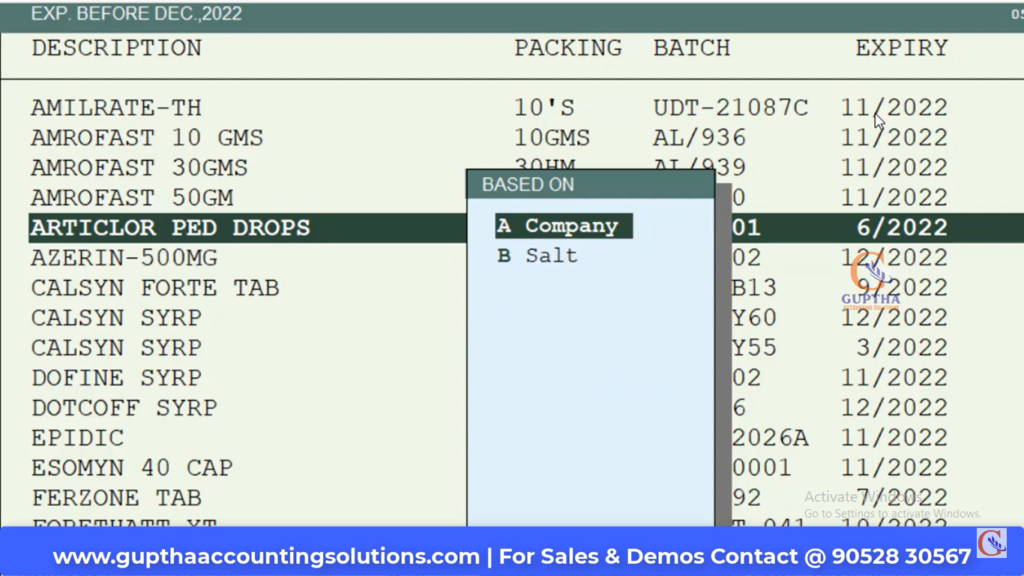
A Group type సెలెక్ట్ చేసాక పైన చూపించిన విధంగా BASED ON Dialogue Box Open అవుతుంది.
BASED ON
A Company
B Salt
BASED ON Dialogue Box లో option A Company Select చేసుకోవాలి.
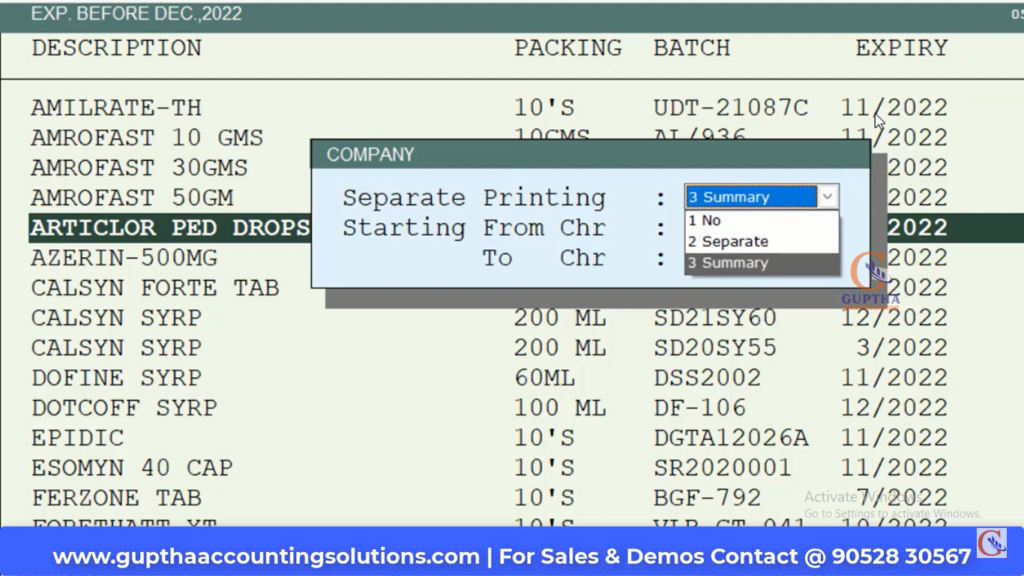
A Company Select చేసాక పైన చూపించిన విధంగా Company Box Open అవుతుంది.Company Box లో Separate Printing దగ్గర Spacebar ప్రెస్ చేస్తే NO ,Separate ,Summary ని 3 options చూపిస్తుంది. ఇక్కడ మనం Company wise total గా Expire Stock తెలుసుకోవాలి అనుకుంటున్నాం కాబట్టి Separate Printing దగ్గర Summary Select చేసుకుని Enter>Enter ప్రెస్ చేయాలి.
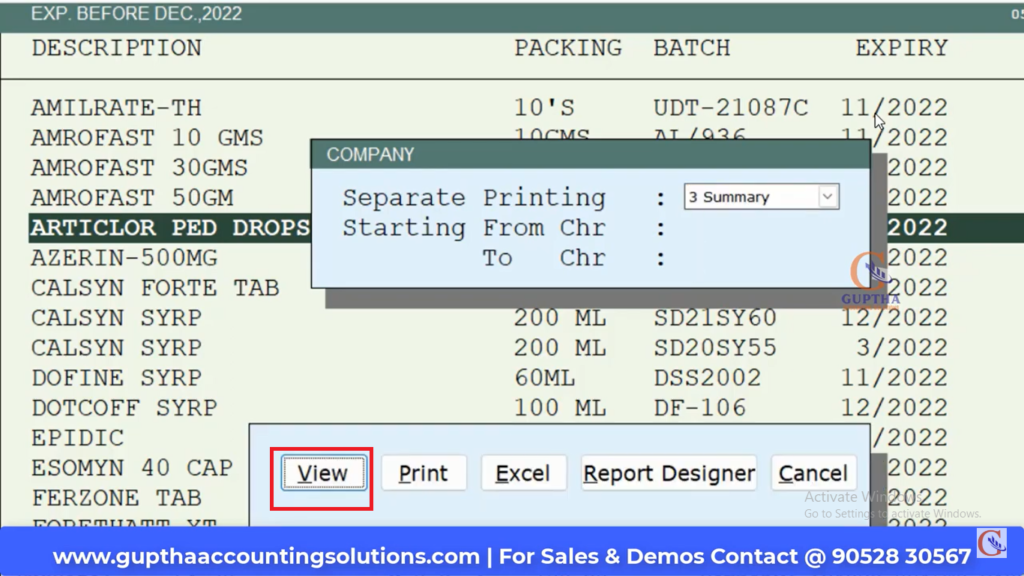
Enter >Enter ప్రెస్ చేసాక కింద చూపిన విధంగా “View ” Button మీద ప్రెస్ చేయాలి.”View ” Button మీద ప్రెస్ చేసాక కింద చూపిన విధంగా ఆ particular Company యొక్క Expire Stock List వస్తుంది.
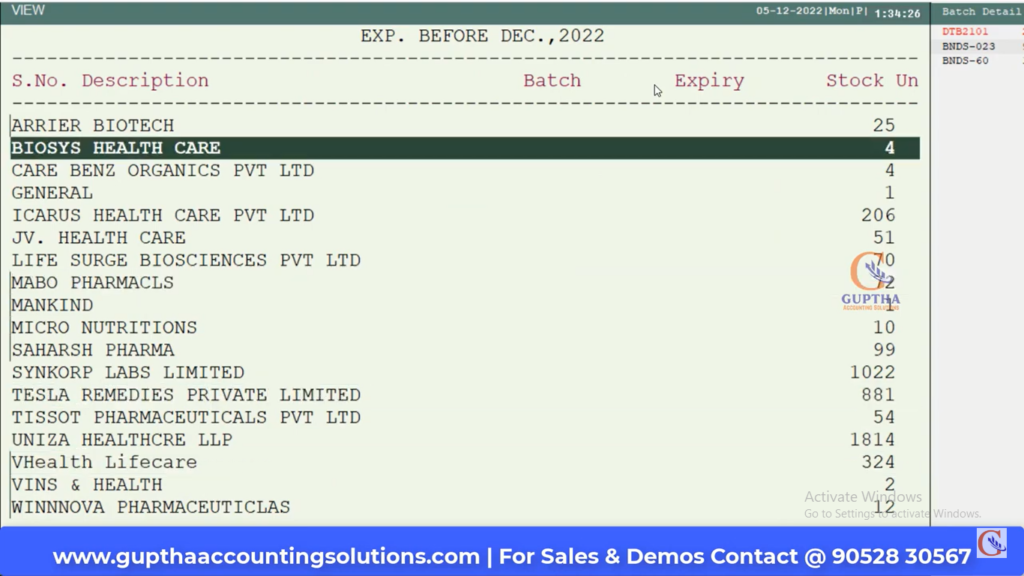
ఇక్కడ Esc Button ప్రెస్ చేసి Alt + B ని ప్రెస్ చేస్తే REPORT Dialogue Box Open అవుతుంది. REPORT Dialogue Box లో option A Stock Statement సెలెక్ట్ చేసుకోవాలి.
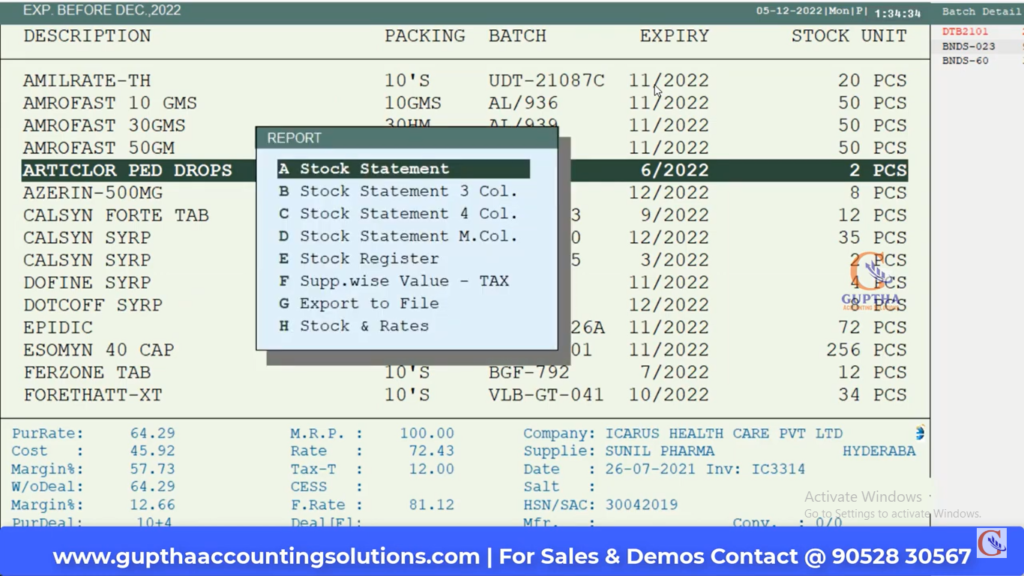
A Stock Statement Select చేసాక పైన చూపించిన విధంగా INDEX ON Dialogue Box Open అవుతుంది.INDEX ON Dialogue Box లో option A Group type సెలెక్ట్ చేసుకోవాలి.A Group type సెలెక్ట్ చేసాక పైన చూపించిన విధంగా BASED ON Dialogue Box Open అవుతుంది.BASED ON Dialogue Box లో option A Company Select చేసుకోవాలి.A Company Select చేసాక కింద చూపించిన విధంగా Company Box Open అవుతుంది.
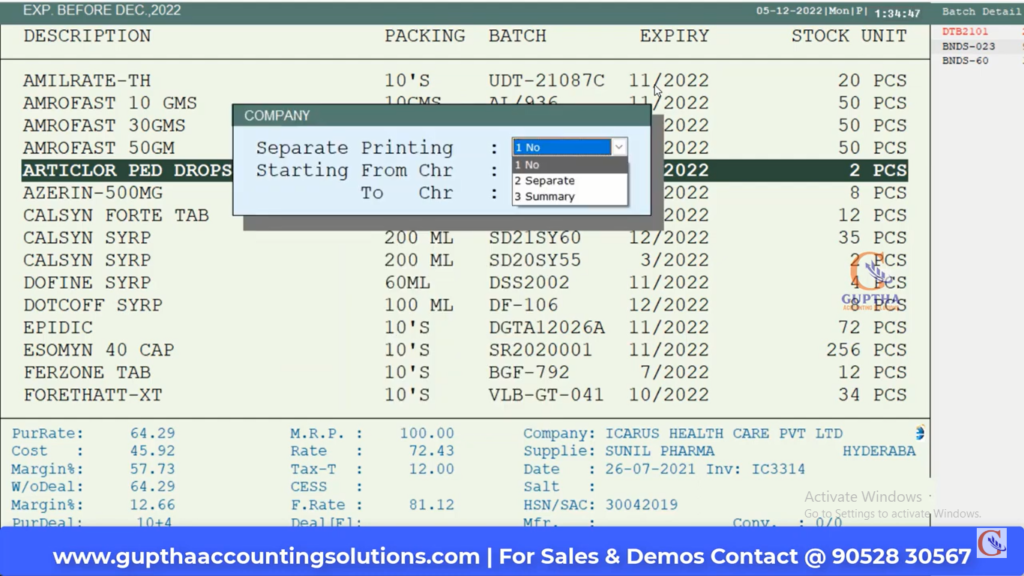
Company Box లో Separate Printing దగ్గర పైన చూపించిన విధంగా No Select చేసుకుని Enter>Enter ప్రెస్ చేసి “View ” Button మీద ప్రెస్ చేయాలి.
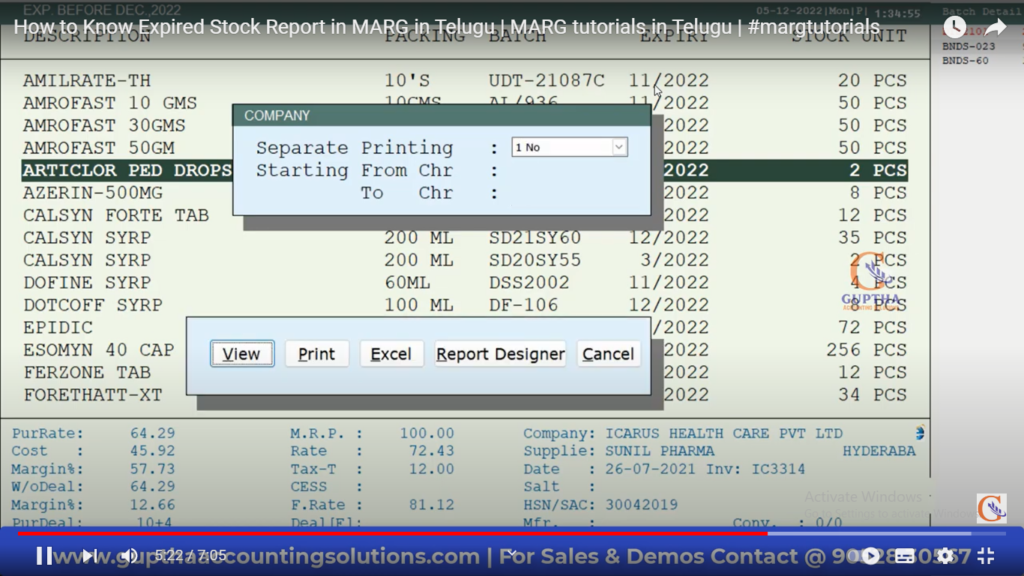
“View ” Button మీద ప్రెస్ చేసాక కింద చూపిన విధంగా ఆ particular Company యొక్క Expire Stock List వస్తుంది.
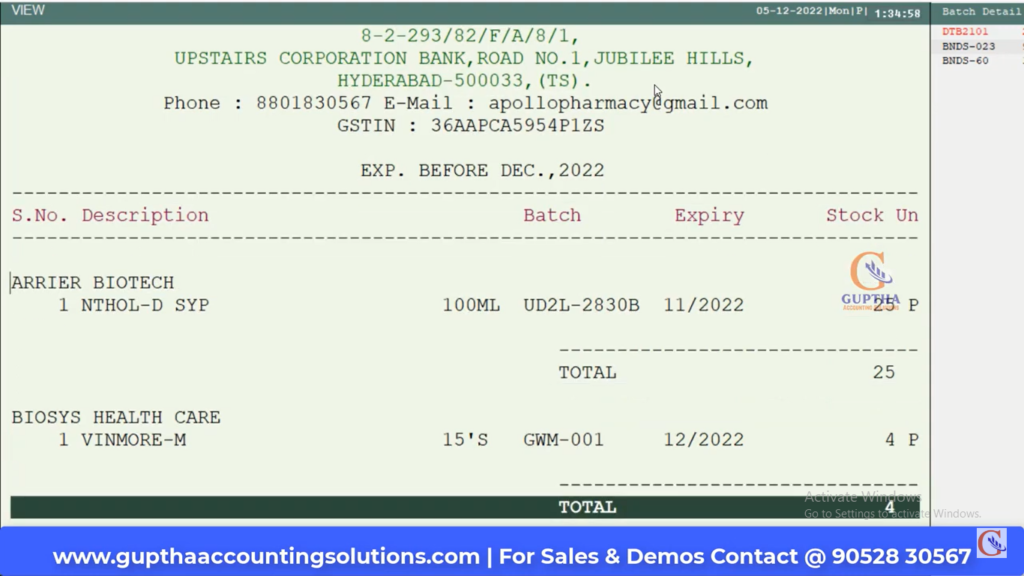
ఈ report ని కింద చూపించిన విధంగా menu bar లో select చేస్కుని ఏ format కైనా మనం Export చేసుకోవచ్చు.
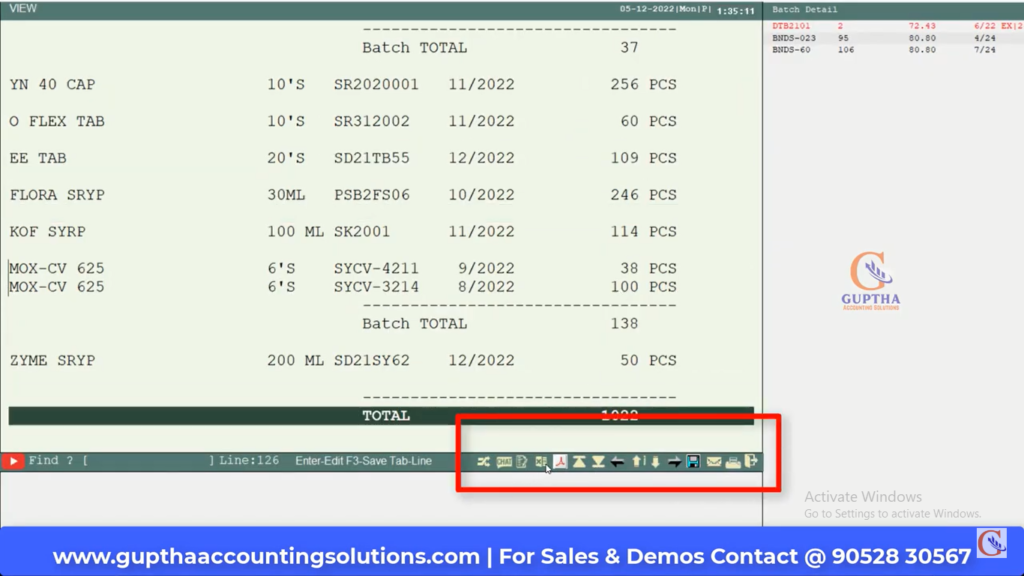
ఇక్కడ మనం Export చేయాలి అనికొట్లేదు కాబట్టి Esc Button ప్రెస్ చేయాలి.ఒకవేళ ఈ Expire Stock List లో ఏదయినా Item ను Modify చేయాలి అనుకుంటే F 3 ప్రెస్ చేయాలి.
ఇప్పుడు Tax wise Expire Stock List చూద్దాం.Alt + B ని ప్రెస్ చేస్తే REPORT Dialogue Box Open అవుతుంది. REPORT Dialogue Box లో option A Stock Statement సెలెక్ట్ చేసి INDEX ON Dialogue Box లో కింద చూపిన విధంగా option C Tax Wise సెలెక్ట్ చేసుకోవాలి.
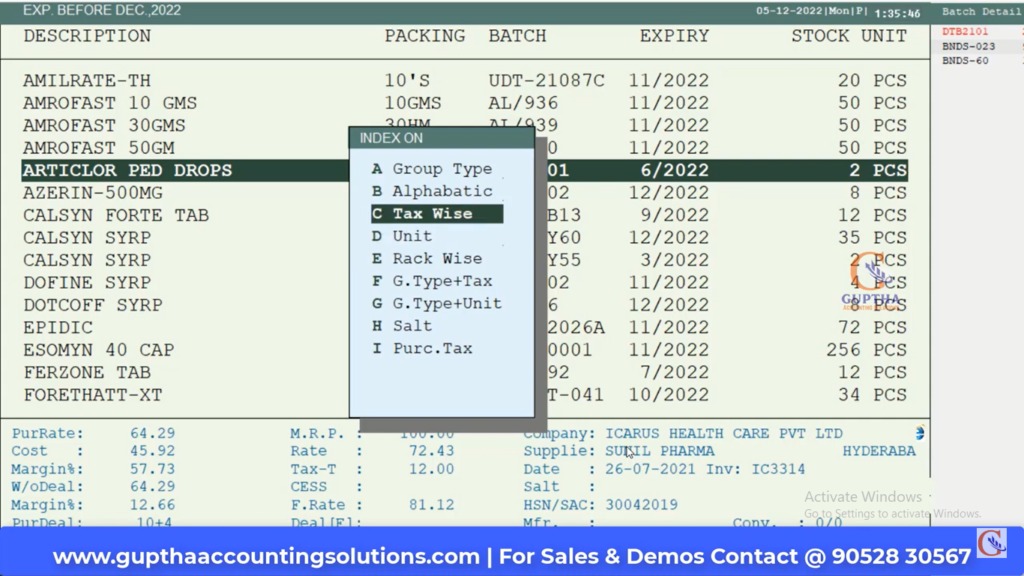
C Tax Wise సెలెక్ట్ చేసాక పైన చూపించిన విధంగా Tax Wise Box Open అవుతుంది.
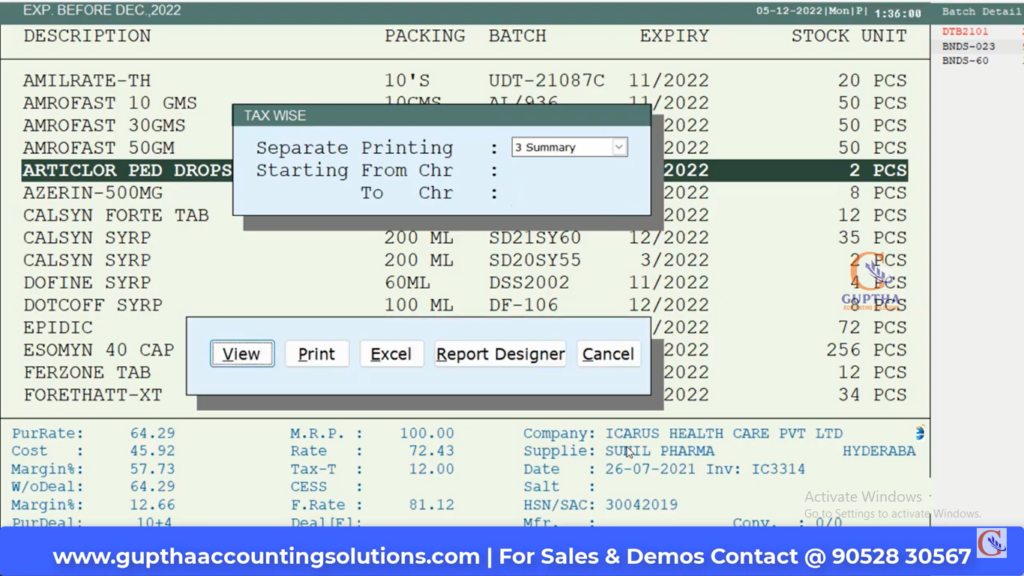
Tax Wise Box లో Separate Printing దగ్గర పైన చూపించిన విధంగా Summary Select చేసుకుని Enter>Enter ప్రెస్ చేసి “View ” Button మీద ప్రెస్ చేయాలి.
కింద చూపిన విధంగా Tax Wise Expire అయ్యే Stock Unit ఎంత ఉందొ చూపిస్తుంది.
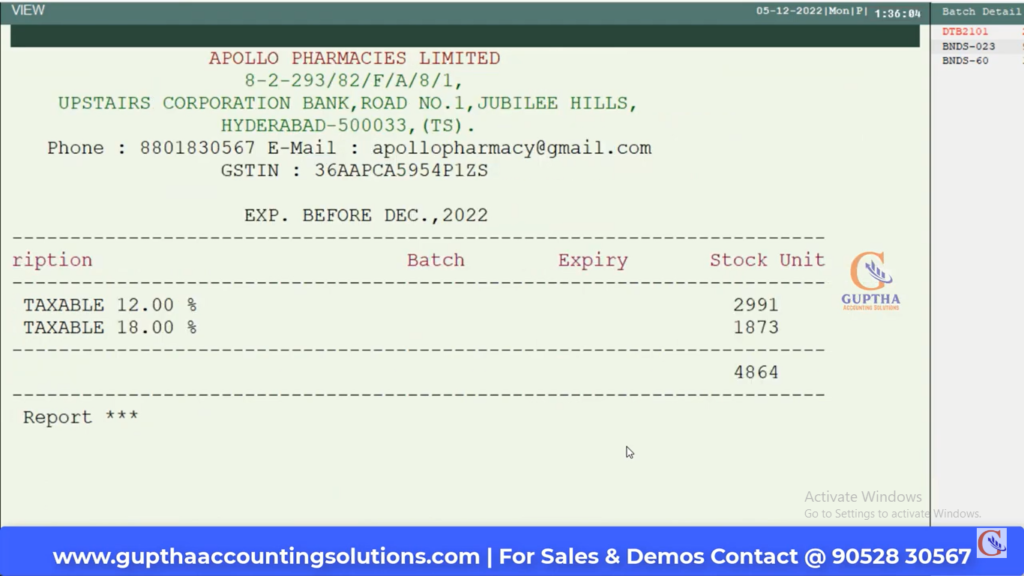
ఈ విధంగా మనం MARG సాఫ్ట్వేర్ లో ఎక్స్పైర్ అయ్యే స్టాక్ రిపోర్ట్స్ ఎలా తీసుకోవాలి అని తెలుసుకున్నాం కదా .
ఇలాంటి Marg సాఫ్ట్వేర్ కి సంబంధించిన మరెన్నో టాపిక్స్ మీద ముందు ముందు అనేక ఆర్టికల్స్ పబ్లిష్ కాబోతున్నాయి కాబట్టి రెగ్యులర్ గా సైట్ ని విసిట్ చేస్తూ ఉండండి, Marg సాఫ్ట్వేర్ గురించి డీటైల్డ్ గా తెలుసుకోండి.
ఇలాంటి ట్యుటోరియల్స్ ఇంకా కావాలి అనుకుంటే మాకు మీ సపోర్ట్ కావాలి. కాబట్టి ఈ పోస్ట్ ని అదే విధంగా, మా వీడియోస్ ని షేర్ చేసి మమ్మల్ని సపోర్ట్ చేయండి.